Profil topographique
Cette documentation vise à donner à l’utilisateur la marche à suivre afin de créer des profils topographiques à partir du nuage de points.
Un profil topographique est la représentation de la variation du relief entre deux points.
Cet outil est particulièrement utile si vous souhaitez avoir une connaissance plus fine de votre terrain, observer vos données selon un point de vue différent ou encore déterminer la valeur de pentes.
✅ Créer un profil topographique
- Créez la ligne le long de laquelle le profil sera tracé grâce à l’outil distance (pour plus de détails sur l’outil distance voir Mesures et Annotations) dans la visionneuse 2D ou 3D.
-
Si vous avez créé la ligne à partir de la visionneuse 2D, rendez-vous dans la visionneuse 3D
-
Sélectionnez votre ligne dans le menu de gauche
-
Cliquez sur le bouton “Générer un profil”,
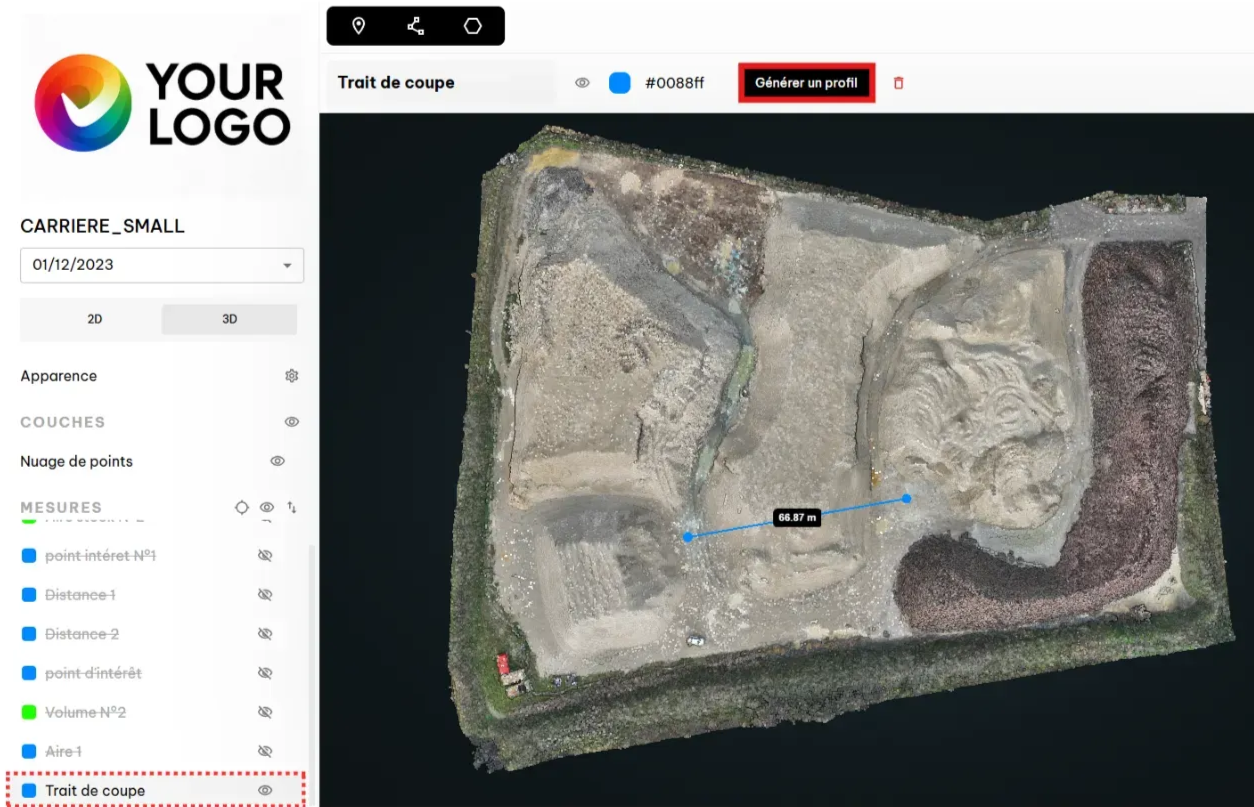
Une nouvelle couche nommée “Profile 1” est ajoutée à votre menu de mesures, l’ensemble des points qui apparaîtront qui composent le profil sont colorés en rouge dans la visionneuse.
Pour éviter la présence de points indésirables dus à la perspective, tracer la distance à partir de la visionneuse 2D ou placez vous en vue du dessus.
✅ Visionner un profil topographique
-
Sélectionnez votre profil dans le menu de gauche
-
Cliquez sur le bouton “Afficher le profil 2D”, le profil topographique s’affiche dans une nouvelle fenêtre.
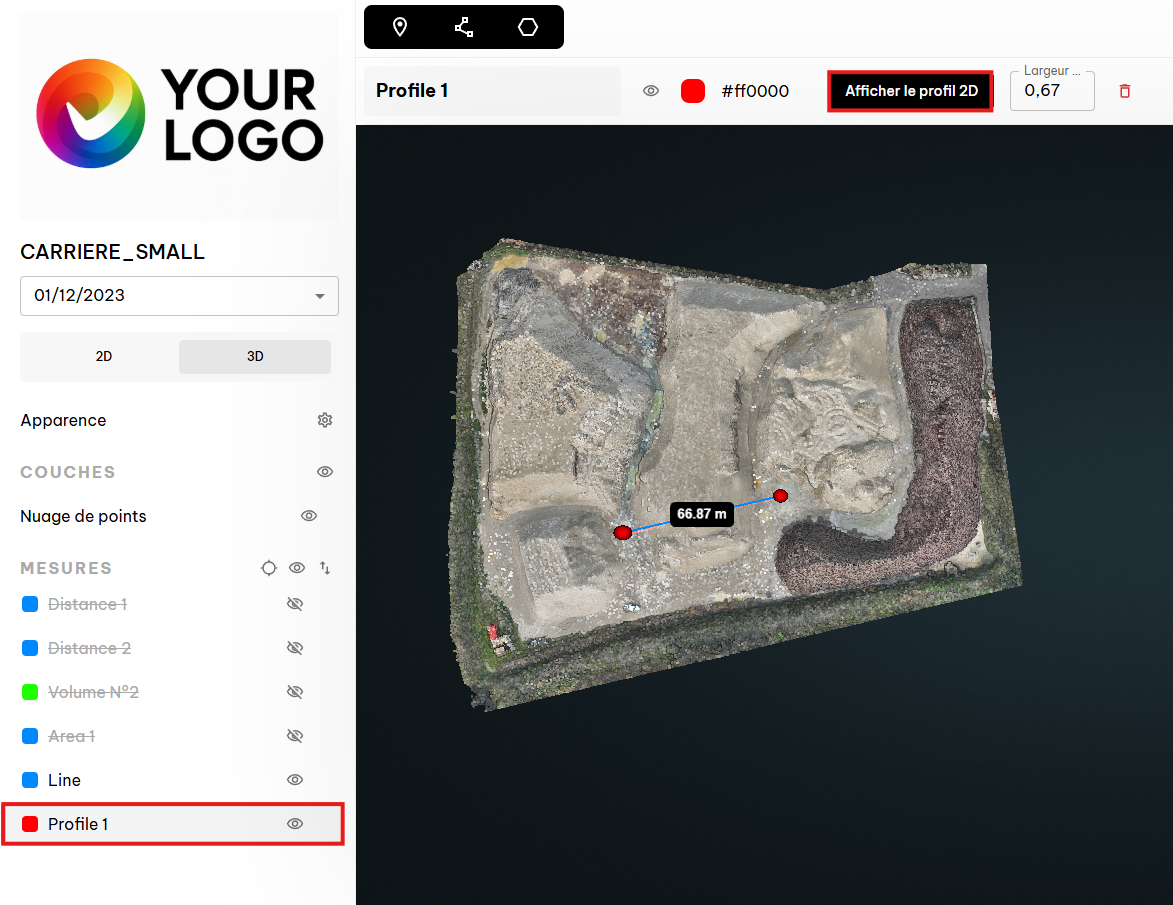
-
Parcourez votre profil grâce à la souris et accédez aux informations complètes de chaque point
- Coordonnées X et Y
- Altitude Z
- Code RGBA associé au point
- Distance au point de départ du profil
Les points qui composent le profil sont l’ensemble de points compris dans une bande de largeur personnalisable centrée sur votre ligne.
✅ Modifier un profil topographique
Modifiez à tout moment votre profil topographique :
-
Affinez / Densifiez votre profil en modifiant la largeur de la bande dans laquelle les points sont sélectionnés.
-
Décalez la coupe vers le haut ou le bas d’un pas régulier personnalisé pour scanner l’évolution du terrain autour de votre profil initial.
-
Effectuez une rotation de la coupe d’un pas régulier personnalisé pour scanner l’environnement à 360°.
-
Supprimez votre profil topographique en cliquant sur l’icone de suppression dans le menu supérieur.
✅ Exporter votre profil
Exportez rapidement votre profil topographique au format csv ou las.